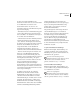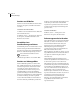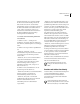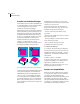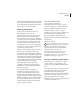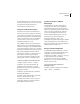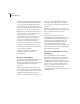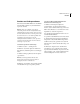Operation Manual
KAPITEL 14
386
Drucken (Photoshop)
So legen Sie den Duplextyp und dessen Druckfarbe fest
1 Wählen Sie im Dialogfeld „Duplex-Optionen“
unter „Typ“ die Option „1 Sonderfarbe“, „Duplex“,
„Triplex“ oder „Quadruplex“ aus.
2 Klicken Sie auf das Farbfeld für eine Druckfarbe.
3 Wählen Sie mit der Farbauswahl oder dem
Dialogfeld „Eigene Farben“ eine Druckfarbe aus.
Wenn Sie das Dialogfeld schließen, wird im Farbfeld
die Druckfarbe und im Textfeld der Name der Farbe
angezeigt.
Weitere Informationen finden Sie unter
„Verwenden des Adobe Farbwählers“ in der
Online-Hilfe.
4 Wenn die Druckfarbe auf einer Prozeßfarbenplatte
separiert werden soll, benennen Sie sie „Cyan“,
„Magenta“, Gelb“ oder „Schwarz“.
Ändern der Duplexkurve
Mit separaten Duplexkurven wird festgelegt, wie die
jeweilige Druckfarbe in den Tiefen- und
Lichtbereichen des Bildes verteilt wird. Diese Kurve
ordnet jedem Graustufenwert im Originalbild einen
prozentualen Druckfarbenwert zu, der beim
Drucken des Bildes verwendet wird. Eine diagonale
Linie zeigt dabei gleiche Werte und eine gleichmäßige
Verteilung der Druckfarbe an.
So ändern Sie die Duplexkurve für eine bestimmte
Druckfarbe
1 Wenn Sie sich die Auswirkungen Ihrer
Einstellungen ansehen möchten, wählen Sie die
Option „Vorschau“.
2 Klicken Sie auf das Kurvenfeld direkt neben dem
Druckfarbenfeld.
Die Standardduplexkurve, eine gerade diagonale Linie
über dem Gitter, zeigt an, daß der gegenwärtige
Graustufenwert jedes Pixels demselben Prozentwert
der zu druckenden Druckfarbe zugeordnet wird. Bei
dieser Einstellung wird z. B. ein 50%iges Mitteltonpixel
als 50%iger Punkt der Druckfarbe und eine 100%ige
Tiefe als 100%iger Punkt der Druckfarbe gedruckt.
3 Die Duplexkurve für die einzelnen Druckfarben
können Sie durch Ziehen der Punkte im Diagramm
oder durch Eingabe von Prozentwerten für die
verschiedenen Druckfarben ändern.
Die horizontale Achse des Kurvendiagramms verläuft
von den Lichtern (links) zu den Tiefen (rechts). Je
weiter Sie sich auf der vertikalen Achse nach oben
bewegen, desto dichter wird die Druckfarbe. Sie
können maximal 13 Punkte auf der Kurve festlegen.
Wenn Sie zwei Werte auf der Kurve festlegen,
berechnet Adobe Photoshop Zwischenwerte. Sobald
Sie die Kurve ändern, ändern sich automatisch die
Werte in den Prozent-Textfeldern.
Der von Ihnen im Textfeld eingegebene Wert gibt den
Prozentsatz der Druckfarbe an, der zum Drucken
dieses Prozentsatzes des Bildes verwendet wird. Wenn
Sie z. B. im Textfeld „100 %“ den Wert „70“ eingeben,
wird beim Drucken der 100%igen Tiefenbereiche des
Bildes ein 70%iger Punkt dieser Druckfarbe verwendet.
4 Klicken Sie im Dialogfeld „Duplexkurve“ auf
„Speichern“, um die in diesem Dialogfeld erstellten
Kurven zu speichern.
5 Klicken Sie auf „Laden“, um diese Kurven zu laden.
Auch mit der Option „Per Eingabe“ erstellte Kurven
lassen sich so laden. (Siehe „Speichern und Laden
von Duplex-Einstellungen“ auf Seite 387.)
Mit der Informationen-Palette können Sie sich beim
Arbeiten mit Duplexbildern die Druckfarbenpro-
zentwerte anzeigen lassen. Legen Sie als
Anzeigemodus „Aktuelles Farbsystem“ fest, um sich